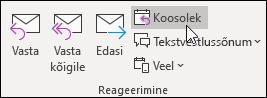Kui saate meilisõnumi või tööülesande taotluse, saate ühe klõpsuga luua koosolekukutse vastusena. Doug näitab, kuidas seda teha järgmises videos, või otse juhiste juurde.

Koosolekukutse kaudu kutsutakse kõik algsõnumi real Adressaat asuvad adressaadil koosolekule nõutavate osalejatena ja real Koopia adressaadid valikuliste osalejatena.
-
Tehke ühte järgmistest.
-
Valige sõnumiloend sõnum ja seejärel valige menüü Avaleht jaotises Vasta nupp Koosolek.
-
Valige avatud sõnumi menüü Sõnum jaotises Vasta nupp Vasta koosolekuga.
-
-
Sisestage asukoht ning algus- ja lõppkellaaeg, nagu iga teise koosolekukutse korral. Samuti saate osalejaid lisada või eemaldada, plaanimisabimehe kaudu koosoleku jaoks parima aja valida või manuseid lisada.
Algse sõnumi päis ja keha lisatakse koosolekukutse kehasse.
Vestlused ja koosolekuga vastamine
Kui sõnumiloend on korraldatud vestluste alusel, seostatakse teie nupuga Koosolek loodud koosolekukutse algse sõnumiga sama vestlusega. Koosolekukutse kuvatakse laiendatud vestluses.
Kui valite koosoleku vestluses, mida pole laiendatud ja mis sisaldab mitut haru, rakendatakse koosolekukutse valitud haru kõige uuemale sõnumile.
Käsk Koosolek pole vestluspäise valimisel saadaval.
Märkus.: Klassikalises Outlooki klientrakenduses on tavasõnumite jaoks saadaval funktsioon Vasta koosolekuga.Kaitstud sõnumite korral kasutage uue Outlooki või Outlooki veebirakenduse (OWA) kliendi menüü Avaleht jaotises Vasta nuppu "Koosolek".
Märkus.: Funktsioon "Koosolekuga vastamine" ei tööta meilisõnumite puhul, mis on krüptitud detundlikkuse sildi või teabeõiguste halduse (IRM) abil. Kui proovite klassikalises Outlookis rakendada krüptitud meilisõnumile funktsiooni "Vasta koosolekuga", kuvatakse tõrketeade "Seda toimingut ei saa teha. Selle sõnumi õigused on piiratud."